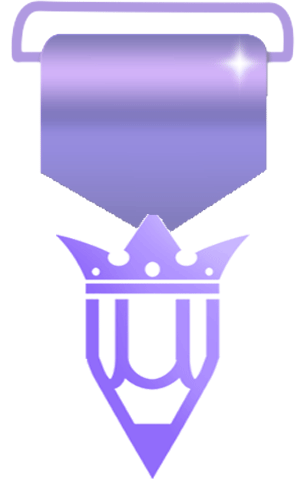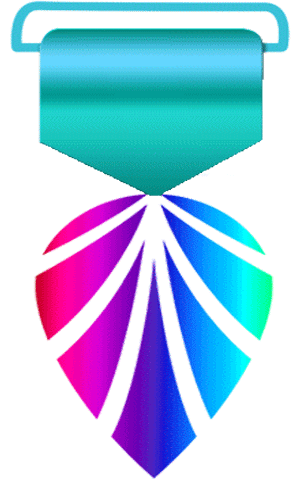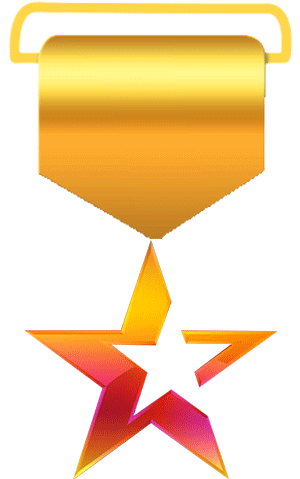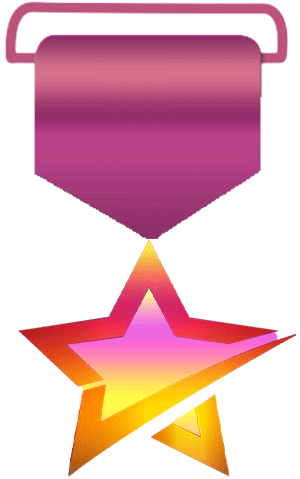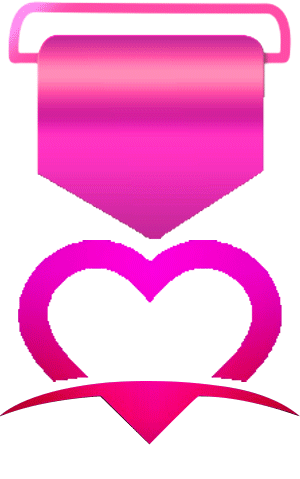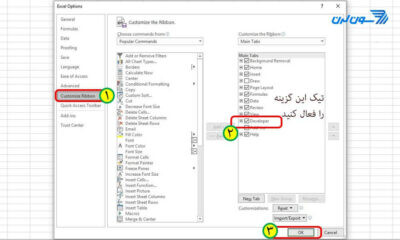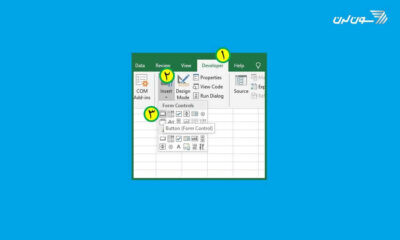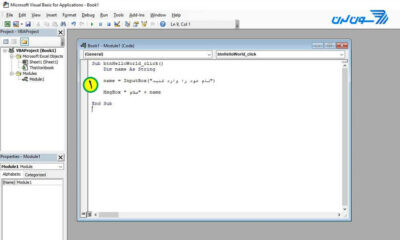M O B I N A
سرپرست بخش فرهنگ و ادب
عضو کادر مدیریت
کاربر V.I.P انجمن
سرپرست بخش
ناظر کتاب
منتقد انجمن

- عضویت
- 3/4/21
- ارسال ها
- 24,702
- امتیاز واکنش
- 63,850
- امتیاز
- 508
- سن
- 19
- محل سکونت
- نوادگانِ بختیاری
- زمان حضور
- 273 روز 9 ساعت 39 دقیقه
نویسنده این موضوع
VBA چیست؟
VBA مخفف Visual Basic for Applications یک زبان برنامه نویسی است که در مجموعه برنامههای آفیس استفاده میشود. همینجا باید متذکر شویم که VBA در نرم افزارهای تخصصی دیگر از جمله AutoCad، ARCGIS و غیره نیز قابل استفاده است.
این زبان در واقع زیر مجموعهای از Visual Basic 6.0 است که شباهتهایی هم به زبان VB دارد اما این دو از یکدیگر جدا بوده و زبانهای برنامهنویسی متفاوتی هستند. زبان VB بیشتر برای توسعه برنامه دسکتاپ مورد استفاده قرار میگیرد، در صورتی که از زبان VBA فقط میتوانیم در محیط برنامههای دیگر نظیر اکسل، استفاده کنیم.
کاربرد VBA در اکسل
در اکسل کارهای متنوعی میتوان انجام داد از جمله ذخیره اطلاعات مشتری، ذخیره نمرات دانش آموزان و دانشجویان، تحلیل علمی داده ها، ایجاد نمودار از پایگاههای داده، ایجاد فرم ها، بودجه بندی و پیش بینیهای مالی و موارد بسیار دیگری که میتوانیم نام ببریم.
در تمامی موارد ذکر شده میتوان با استفاده از زبان VBA در اکسل کدی نوشت که قسمتی از اکسل، کاری را به صورت خودکار انجام دهد و لازم نباشد کاربر خود به صورت دستی همان کار را انجام دهد. به عنوان مثال میتوان یک برنامه ثبت سفارش خرید و فروش کالا را با خروجیهای مختلف ایجاد کرده و اطلاعات را ساماندهی و گزارشهای ماهیانه و سالیانه تهیه کرد.
VBA در اکسل، به طور خودکار اکسل را نرم افزار میزبان فرض میکند و دیگر لازم نیست در ابتدای کدها حتما نوع نرم افزار (به عنوان مثال ورد، اکسل، پاورپونت و …) را مشخص کنیم. به جز مواردی که بخواهیم از طریق برنامه نویسی در اکسل، نرم افزارهای دیگری را کنترل کنیم.
مزایای استفاده از VBA چیست؟
تقریبا هر کاری را که در اکسل انجام میدهیم، میتوانیم روال انجام آن را بصورت خودکار کنیم. برای این کار، باید دستورالعمل هایی را وارد کنیم که اکسل انجام دهد. خودکارسازی کار در اکسل با استفاده از زبان VBA مزایای مختلفی دارد از جمله میتوان به موارد زیر اشاره کرد:
VBA مخفف Visual Basic for Applications یک زبان برنامه نویسی است که در مجموعه برنامههای آفیس استفاده میشود. همینجا باید متذکر شویم که VBA در نرم افزارهای تخصصی دیگر از جمله AutoCad، ARCGIS و غیره نیز قابل استفاده است.
این زبان در واقع زیر مجموعهای از Visual Basic 6.0 است که شباهتهایی هم به زبان VB دارد اما این دو از یکدیگر جدا بوده و زبانهای برنامهنویسی متفاوتی هستند. زبان VB بیشتر برای توسعه برنامه دسکتاپ مورد استفاده قرار میگیرد، در صورتی که از زبان VBA فقط میتوانیم در محیط برنامههای دیگر نظیر اکسل، استفاده کنیم.
کاربرد VBA در اکسل
در اکسل کارهای متنوعی میتوان انجام داد از جمله ذخیره اطلاعات مشتری، ذخیره نمرات دانش آموزان و دانشجویان، تحلیل علمی داده ها، ایجاد نمودار از پایگاههای داده، ایجاد فرم ها، بودجه بندی و پیش بینیهای مالی و موارد بسیار دیگری که میتوانیم نام ببریم.
در تمامی موارد ذکر شده میتوان با استفاده از زبان VBA در اکسل کدی نوشت که قسمتی از اکسل، کاری را به صورت خودکار انجام دهد و لازم نباشد کاربر خود به صورت دستی همان کار را انجام دهد. به عنوان مثال میتوان یک برنامه ثبت سفارش خرید و فروش کالا را با خروجیهای مختلف ایجاد کرده و اطلاعات را ساماندهی و گزارشهای ماهیانه و سالیانه تهیه کرد.
VBA در اکسل، به طور خودکار اکسل را نرم افزار میزبان فرض میکند و دیگر لازم نیست در ابتدای کدها حتما نوع نرم افزار (به عنوان مثال ورد، اکسل، پاورپونت و …) را مشخص کنیم. به جز مواردی که بخواهیم از طریق برنامه نویسی در اکسل، نرم افزارهای دیگری را کنترل کنیم.
مزایای استفاده از VBA چیست؟
تقریبا هر کاری را که در اکسل انجام میدهیم، میتوانیم روال انجام آن را بصورت خودکار کنیم. برای این کار، باید دستورالعمل هایی را وارد کنیم که اکسل انجام دهد. خودکارسازی کار در اکسل با استفاده از زبان VBA مزایای مختلفی دارد از جمله میتوان به موارد زیر اشاره کرد:
- اکسل همیشه کار را به همان روشی که برنامه نویسی کردیم، انجام میدهد که این باعث ثبات در کارها میشود.
- سرعت انجام کارها در اکسل بالاتر از انجام کار به شیوه دستی میشود.
- اگر یک برنامه نویس خوب ماکرو باشیم، اکسل اغلب کارها را بدون خطا انجام میدهد.
- اگر دستورات به درستی نوشته و تنظیم شده باشد، هر کاربر آشنا به اکسل میتواند کارها را در اکسل با اجرای ماکرو انجام دهد.
- با برنامه نویسی VBA ما میتوانیم کارهایی را در اکسل انجام دهیم که امکان انجام آن به صورت دستی غیرممکن است و این میتواند ما را تبدیل به یک فرد محبوب در محل کار کند.
- برای انجام کارهای طولانی و وقت گیر، دیگر نیازی نیست دائم جلوی رایانه خود بنشینیم و خود را خسته کنیم، بلکه اکسل خود همه کارها را بصورت اتوماتیک در حالی که ما در حال استراحتیم، انجام میدهد.
همه چیز درباره برنامه نویسی در اکسل با (VBA) + آموزش یک مثال عملی

رمان ۹۸ | دانلود رمان
نودهشتیا,بزرگترین مرجع تایپ رمان, دانلود رمان جدید,دانلود رمان عاشقانه, رمان خارجی, رمان ایرانی, دانلود رمان بدون سانسور,دانلود رمان اربابی,
 roman98.com
roman98.com